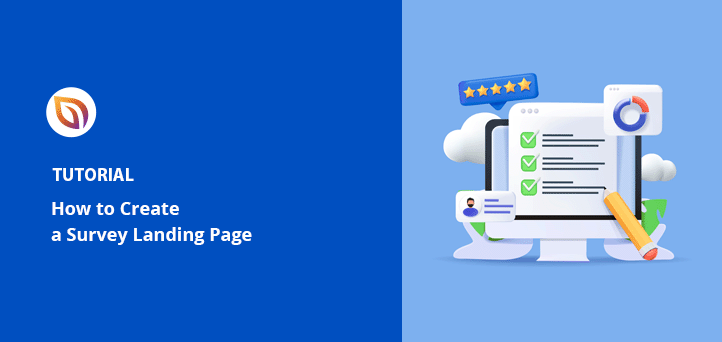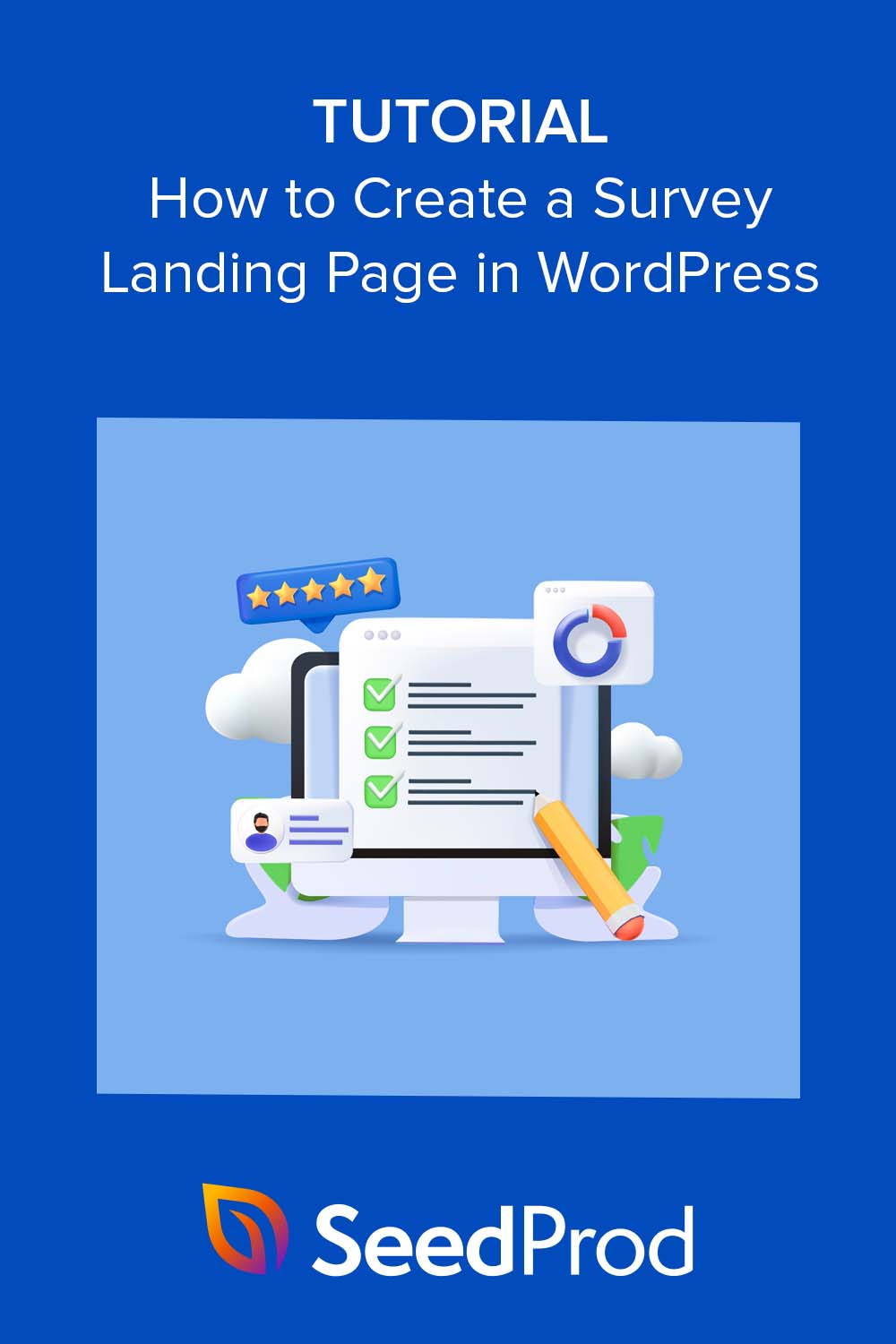I’ve built survey landing pages to collect customer feedback, segment audiences, and run quick polls, all without touching code.
If you want to do the same, I’ll show you how to create a high-converting survey landing page in WordPress using SeedProd. It’s easy, visual, and works with tools like WPForms for seamless survey integration.
Quick Takeaway: A survey landing page is a dedicated page that promotes your survey and encourages more people to take it. With SeedProd, you can build one visually in WordPress, connect it to tools like WPForms, and track responses.
¿Qué es una página de destino de encuestas?
Una página de inicio de encuesta es una página web en la que los visitantes de un sitio web pueden participar en una encuesta. Suele incluir información sobre el estudio, como su propósito, cómo participar y un enlace a la encuesta o un botón de llamada a la acción para participar.
También puede utilizar la página para recopilar información demográfica u obtener el consentimiento de los participantes antes de comenzar el estudio. No obstante, el objetivo principal es promocionar la encuesta y aumentar el número de respuestas.
Al crear una página de destino para una encuesta, es importante asegurarse de que sea clara, fácil de navegar y visualmente atractiva para ofrecer la mejor experiencia al cliente y aumentar las conversiones.
What Are the Benefits of a Survey Landing Page?
Adding a survey to a landing page gives you a focused space to drive traffic, encourage participation, and get more value from every response.
How Can a Landing Page Boost Survey Visibility?
- Una página de aterrizaje específica aumenta la visibilidad, impulsa el tráfico y las conversiones.
- 68% of B2B businesses use landing pages to generate leads.
- Las llamadas a la acción personalizadas en las páginas de destino convierten hasta un 202% más que las versiones predeterminadas.
Can You Collect Better Demographics From a Survey Page?
- Use the landing page to collect participant info before the survey starts.
- Reducir los campos de un formulario de 11 a 4 puede aumentar las conversiones hasta un 120%.
How Does a Landing Page Help With Consent and Compliance?
- Las páginas de destino ayudan a garantizar el consentimiento del usuario en aras de la transparencia y el cumplimiento.
- Clear, concise info with minimal fields increases trust and conversions.
Can a Survey Page Help With Branding?
- Custom designs boost brand recognition and engagement.
- Pages with videos or visual content can increase conversions by up to 86%.
How Can You Segment Your Audience Using Survey Pages?
- Create versions of your landing page for different audience segments.
- Los CTA personalizados convierten hasta un 202% más que los genéricos.
Can You Track Performance More Easily?
- Landing pages simplify progress tracking and feedback loops.
- Mobile-optimized pages see 27% higher conversion rates.
Cómo hacer una página de aterrizaje para encuestas paso a paso
Hay varias formas de añadir una página de aterrizaje de encuestas a su sitio de WordPress. Puedes codificar la página desde cero, contratar a un desarrollador para que lo haga por ti o utilizar una plataforma de páginas de destino online.
Aunque los métodos anteriores son eficaces, la mejor solución es utilizar un plugin de creación de páginas de WordPress, como SeedProd.

SeedProd es el mejor constructor de páginas de aterrizaje de WordPress en el mercado. Le permite hacer cualquier diseño de página para su sitio de WordPress sin la molestia de codificación o la contratación de un desarrollador.
Cuenta con cientos de plantillas de páginas de destino profesionales para ayudarle a empezar y un constructor de páginas de arrastrar y soltar que le permite ver sus cambios en tiempo real. Esto significa que puedes crear una página de encuesta tú mismo y personalizarla para que se adapte a tu marca y a tu público objetivo.
SeedProd también ofrece las siguientes potentes funciones:
- Creador de temas de WordPress de arrastrar y soltar
- Plantillas de sitios web prediseñadas en 1 clic
- Bloques de apuntar y hacer clic para añadir elementos a la página
- Integración con WPForms para mostrar fácilmente formularios de encuestas
- Compatibilidad con WooCommerce para sitios web de comercio electrónico completos
- Integración con conocidas herramientas de automatización y marketing por correo electrónico
- Integración con Google Analytics para un seguimiento eficaz de las páginas de destino
- Panel de gestión de abonados integrado
- Y más
Además, SeedProd no se hincha y utiliza las mejores prácticas de WordPress para garantizar que la velocidad de sus páginas sea la de un rayo.
Para crear una página de destino de encuestas de alta conversión, siga los pasos que se indican a continuación.
- Paso 1. Prepare su formulario de encuesta
- Paso 2. Instalar y activar SeedProd Instale y active SeedProd
- Paso 3. Elija una plantilla de página de destino
- Paso 4. Personalizar la página de la encuesta Personalizar la página de la encuesta
- Paso 5. Configure los ajustes de su página de destino
- Paso 6. Publique la página de destino de su encuesta
Paso 1. Prepare su formulario de encuesta
Antes de configurar la página de la encuesta, deberá poner en marcha la encuesta inicial. Tu página de destino enlazará con ella para que los usuarios respondan a las preguntas de la encuesta.
Nuestra forma favorita de crear un formulario de encuesta en WordPress es con WPForms. Es el plugin de creación de formularios más fácil de usar para principiantes, con más de 5 millones de usuarios.
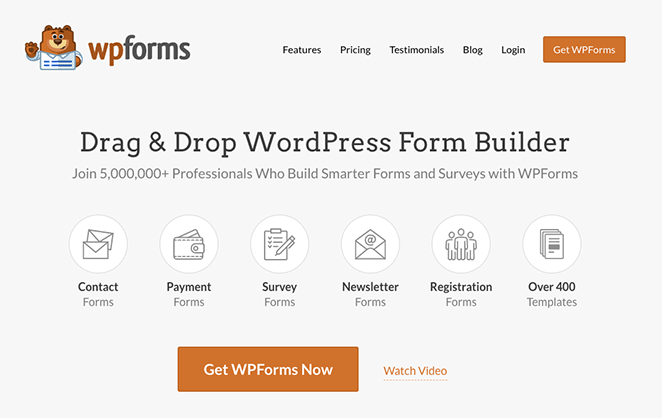
Este sencillo y potente plugin de WordPress cuenta con cientos de plantillas de formularios que puedes utilizar como punto de partida, incluidas plantillas de encuestas para distintos sectores. Puedes personalizar la plantilla para adaptarla a la marca de tu empresa y construir tu formulario visualmente con su constructor de arrastrar y soltar.
Aún mejor, WPForms se integra fácilmente con el bloque Contact Form de SeedProd. Eso significa que puede utilizar ambos plugins para construir una página personalizada para mostrar su encuesta en WordPress.
Si necesita ayuda para preparar su encuesta, puede seguir este tutorial sobre cómo añadir una encuesta a WordPress.
Paso 2. Instalar y activar SeedProd Instale y active SeedProd
El siguiente paso es instalar y activar el plugin SeedProd en su sitio web. Así que dirígete a la página de precios de Se edProd y elige el plan que mejor se adapte a tus necesidades.
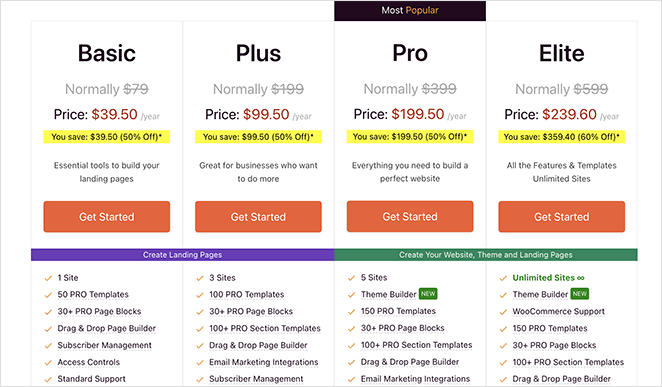
Nota: SeedProd tiene una versión gratuita que te permite construir cualquier página de aterrizaje, sin importar tu presupuesto. Sin embargo, utilizaremos la versión premium para esta guía porque tiene más funciones.
Si necesita ayuda con esto, puede seguir nuestra documentación sobre la instalación de SeedProd. Le guiará a través de la descarga del plugin, añadirlo a su sitio web, y la activación de su clave de licencia para desbloquear características premium.
Paso 3. Elija una plantilla de página de destino
Después de instalar el plugin, vaya a SeedProd " Landing Pages desde su panel de administración de WordPress. En esa página, verás varios modos de página de destino preestablecidos y, debajo de ellos, la opción de añadir una nueva página de destino.
Siga adelante y haga clic en el botón Añadir nueva página de destino.

Al hacer clic en el botón, se abrirá una biblioteca de plantillas de páginas de destino adaptables que puede utilizar como punto de partida para su diseño.

Puede hacer clic en cualquiera de los filtros de la parte superior para ver plantillas de diferentes campañas de marketing y sectores, por ejemplo:
- Coming Soon para promocionar el lanzamiento de su nuevo sitio web
- Lead Squeeze para recopilar direcciones de correo electrónico para la generación de clientes potenciales
- Webinar para generar más inscripciones
- Y más
Puede personalizar cualquier plantilla para incluir los elementos, la marca y el diseño que desee. Sin embargo, lo mejor es elegir una plantilla que se parezca lo más posible a tu página ideal para ahorrar tiempo.
Para este tutorial, utilizaremos la Newsletter Squeeze Page y la convertiremos en una impresionante página de aterrizaje para encuestas. Para elegir la plantilla, coloque el cursor sobre ella y haga clic en el icono de marca de verificación naranja.
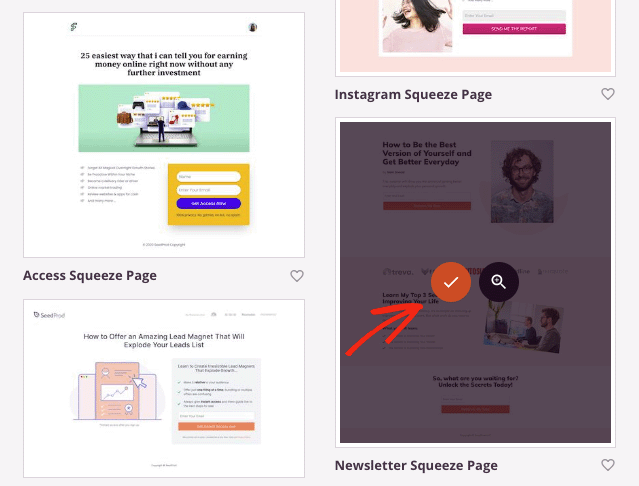
A continuación, verá una ventana emergente donde puede introducir el nombre de su página. SeedProd generará automáticamente una URL para usted, pero usted puede editar esto más tarde.
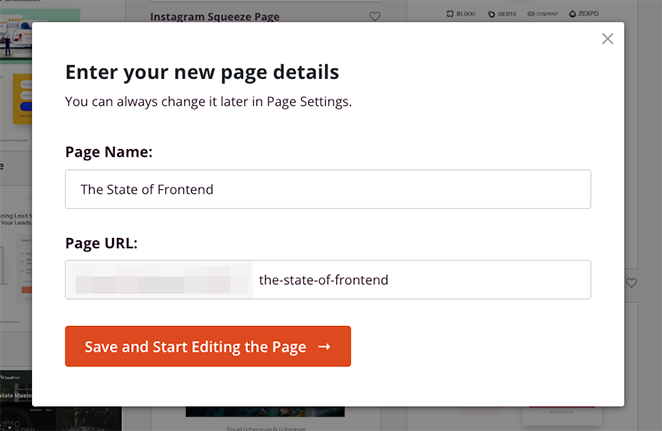
Cuando esté satisfecho con los detalles, haga clic en el botón Guardar y empezar a editar la página para abrir la plantilla en el editor visual de arrastrar y soltar.
Paso 4. Personalizar la página de la encuesta Personalizar la página de la encuesta
El constructor de páginas de SeedProd le permite personalizar cada elemento de su página de destino utilizando bloques de WordPress. Tu plantilla se compone de estos bloques, y puedes hacer clic en ellos para editar el contenido y cambiar el estilo.
Por ejemplo, si hace clic en una foto, se abrirán los ajustes del bloque Imagen, donde podrá eliminar la imagen de demostración y cargar una propia desde la biblioteca multimedia de WordPress o desde su ordenador.
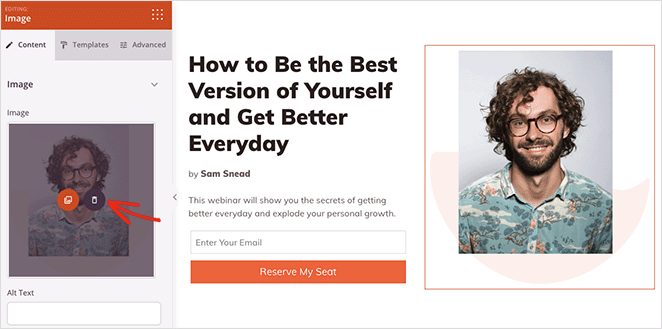
Puede hacer lo mismo con cualquier titular o bloque de texto. Simplemente haga clic en él y escriba su propio contenido y vea los cambios al instante.
Si quieres eliminar un elemento, pasa el ratón por encima y haz clic en el icono de la papelera. A continuación, puedes añadir otro bloque en su lugar.
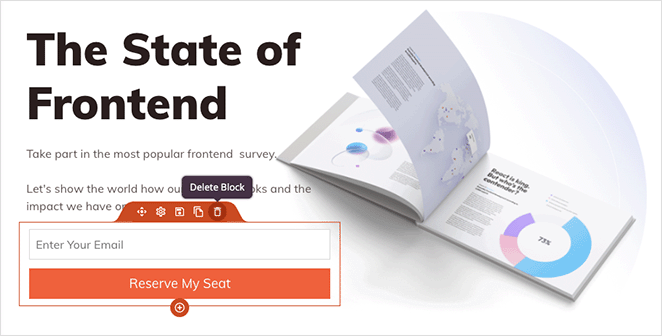
Por ejemplo, puede eliminar el formulario de registro y añadir en su lugar un botón CTA que enlace a su encuesta.
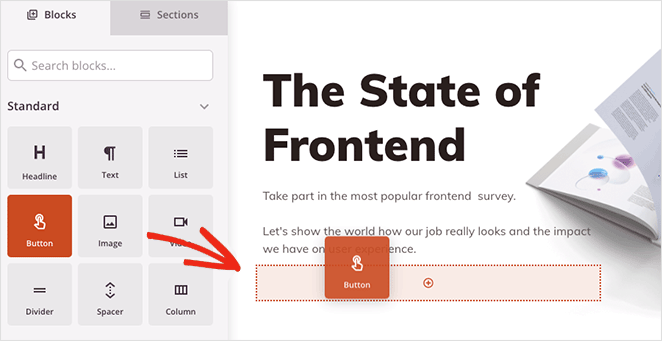
Cada bloque tendrá varias opciones de personalización para que tenga el aspecto que desee. Por ejemplo, en la configuración del bloque Botón, puedes:
- Cambiar el texto del botón
- Añada un enlace a su encuesta
- Cambiar la alineación de los botones (en pantallas móviles y de escritorio)
- Añadir un icono de botón
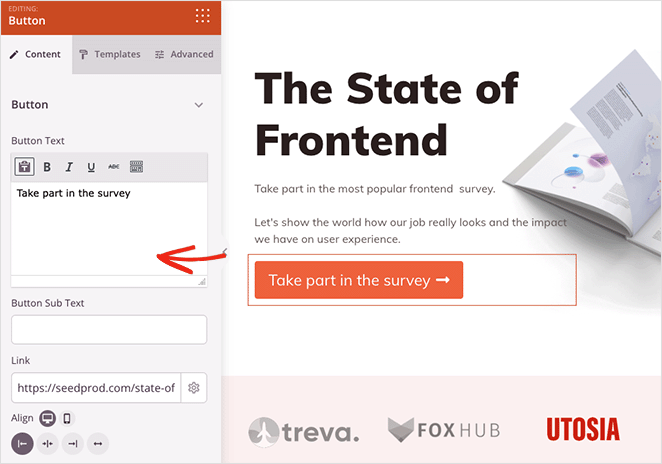
En la pestaña Avanzado, puede elegir colores personalizados, fuentes, radio de borde, espaciado y mucho más.
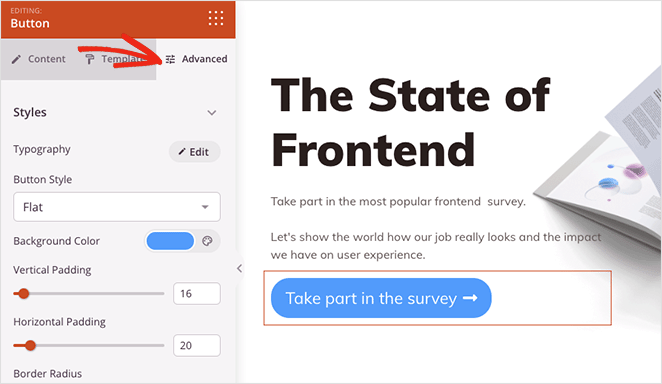
También puede mostrar su encuesta directamente en su página de destino utilizando el bloque Formulario de contacto. Simplemente arrástrelo a la página y elija su encuesta WPForms en el menú desplegable.
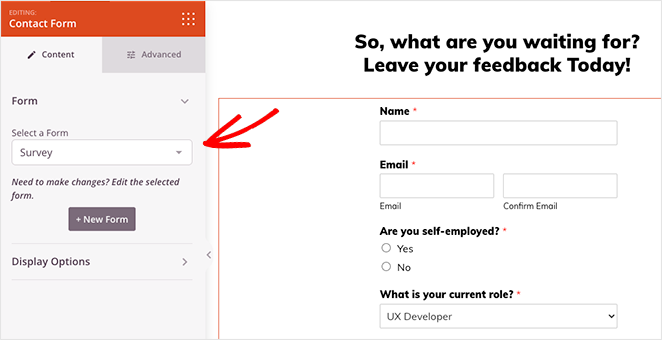
Sin embargo, recomendamos crear una página separada para la encuesta en sí. De ese modo, podrá añadir más información para animar a los visitantes a participar.
Por ejemplo, puede añadir un vídeo corto para aumentar la participación, casos prácticos y testimonios de informes anteriores para mejorar la prueba social y el porcentaje de clics.
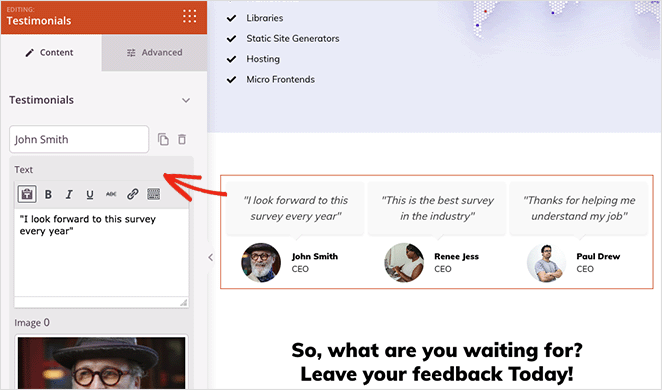
Cuando la página de destino de la encuesta tenga el aspecto que desea, haga clic en el botón Guardar para almacenar los cambios.
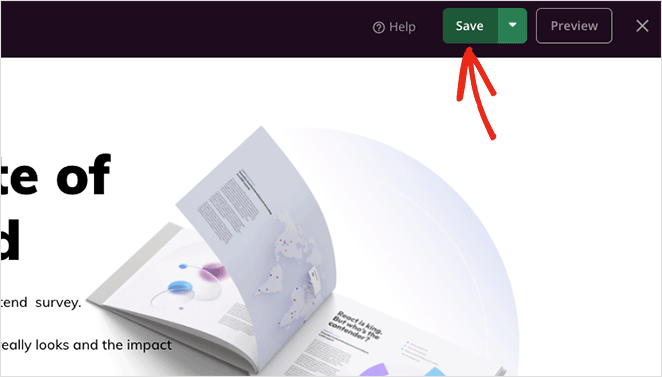
Paso 5. Configure los ajustes de su página de destino
Una vez que su página esté casi terminada, es posible que desee configurar algunos ajustes. Por ejemplo, si tienes un formulario de registro para unirse a tu lista de correo electrónico, tendrás que vincularlo a tu proveedor de correo electrónico.
SeedProd tiene integraciones para todos los servicios populares de email marketing. Para encontrarlas, haga clic en Conectar en la parte superior del constructor, busque su proveedor de correo electrónico y siga las instrucciones para conectar su lista.
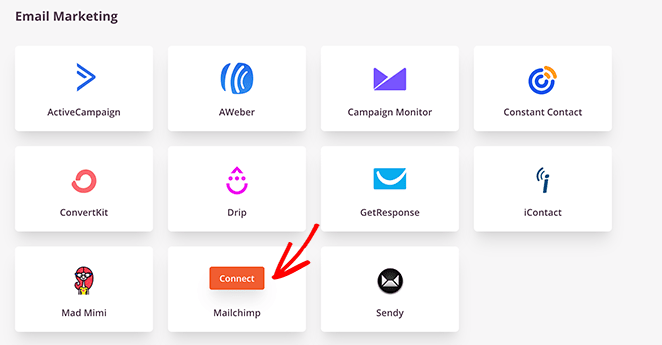
Para ello, disponemos de documentación detallada sobre la integración del correo electrónico con instrucciones para configurar los distintos proveedores de correo electrónico.
A continuación, puede echar un vistazo a las diferentes opciones de la página de destino haciendo clic en la pestaña Configuración de la página.
Aquí puede cambiar el nombre y la URL de su página y mostrar su enlace de afiliado de SeedProd.

O puede conectar un plugin SEO como All in One SEO para gestionar la optimización de su página de destino.
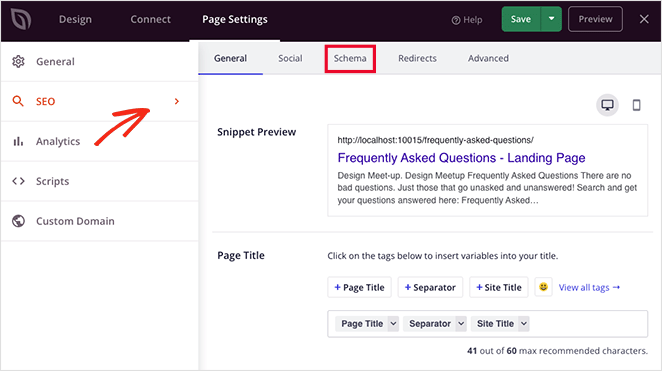
Aquí tienes otros ajustes que puedes modificar en el panel de configuración:
- Conéctate con MonsterInsights, el mejor plugin de Google Analytics para realizar un seguimiento de tu rendimiento.
- Introduzca secuencias de comandos personalizadas, como su píxel de retargeting de Facebook, secuencias de comandos de publicidad, etc.
- Añada un nombre de dominio personalizado, para que la URL de su página de destino difiera de la de su página de inicio o del dominio de su sitio web principal.
Recuerda guardar los cambios antes de continuar.
Paso 6. Publique la página de destino de su encuesta
El paso final en su flujo de trabajo es publicar su página de destino de la encuesta en WordPress. Puede hacerlo haciendo clic en el menú desplegable del botón Guardar y seleccionando Publicar.
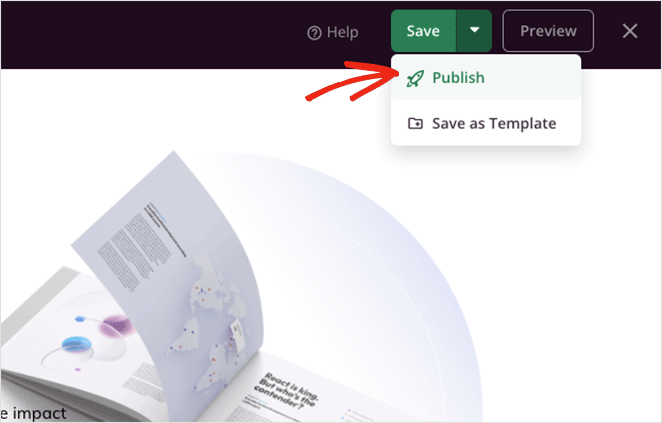
Ahora, puede visitar la URL de su página y ver su página de destino de la encuesta en acción.
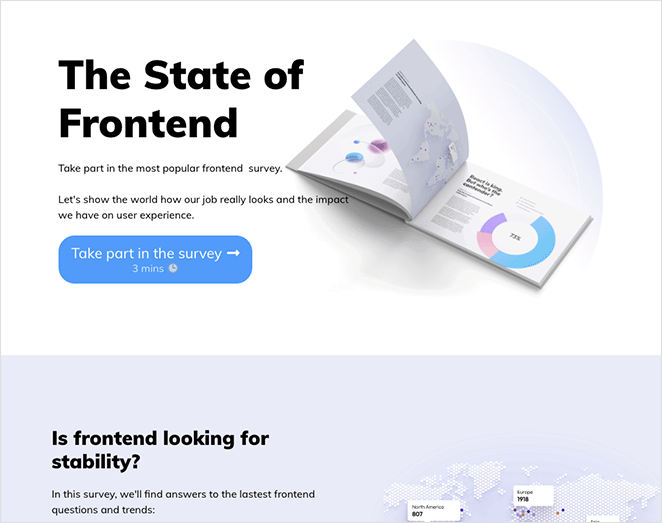
¡Eso es!
Esperamos que te haya gustado este tutorial y te haya ayudado a aprender a crear la mejor página de aterrizaje de encuestas para tu negocio.
Con SeedProd, crear cualquier diseño de WordPress es pan comido. Ya se trate de un tema de WordPress, página de destino, o una simple página de contacto, usted puede hacer una rápida y fácilmente sin código.
¿Está listo para crear su página de inicio de encuesta?
Si estás buscando otra forma práctica de recoger las opiniones de los clientes, echa un vistazo a User Feedback de MonsterInsights. Es una forma muy sencilla de añadir formularios emergentes a WordPress sin código.
Gracias por leernos. Nos encantaría conocer tu opinión, así que no dudes en dejarnos un comentario con tus preguntas y comentarios.
También puede seguirnos en YouTube, X (antes Twitter) y Facebook para obtener más contenidos útiles para hacer crecer su negocio.